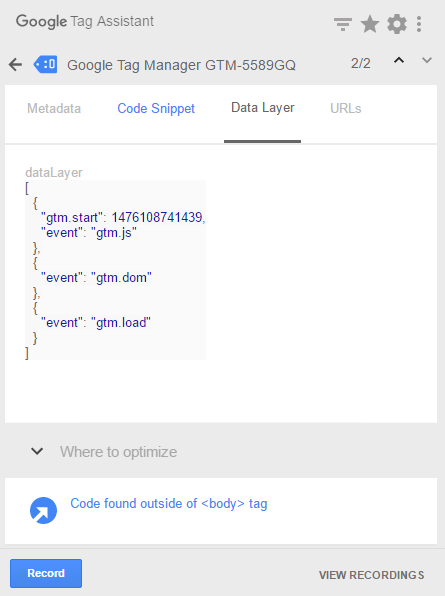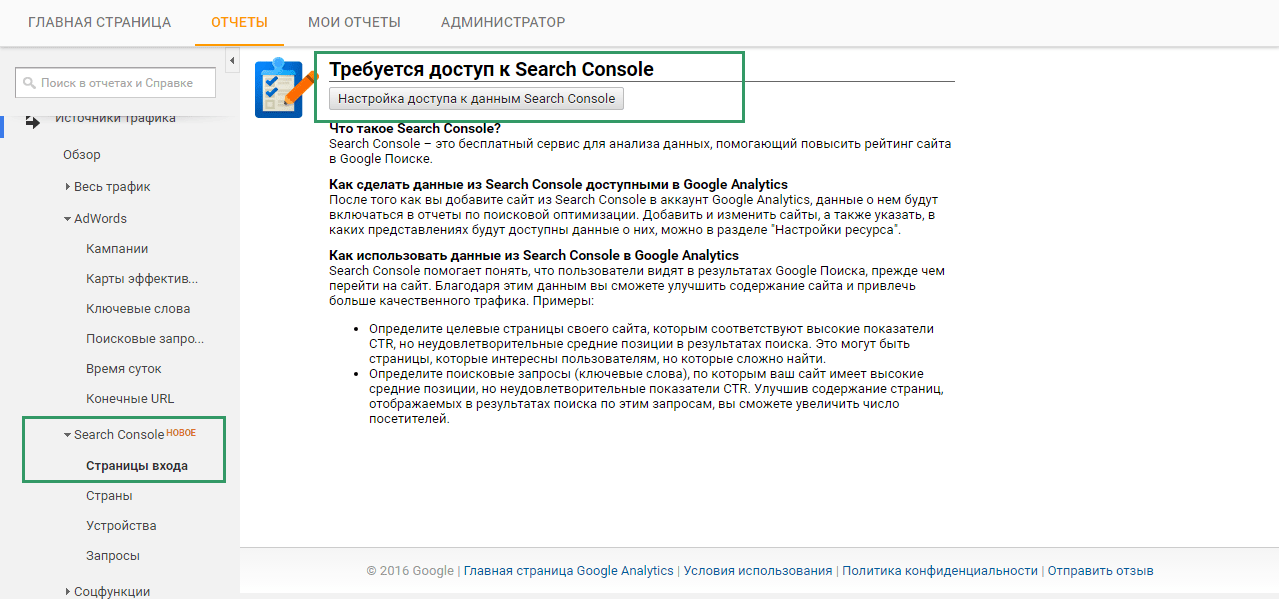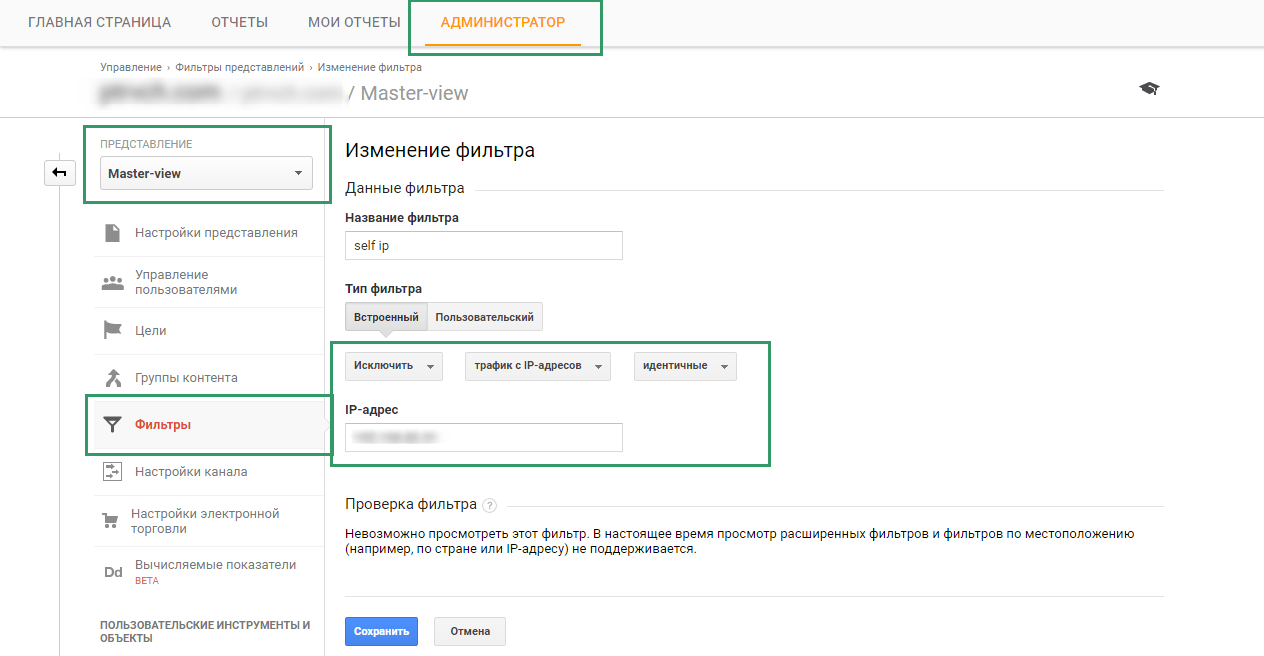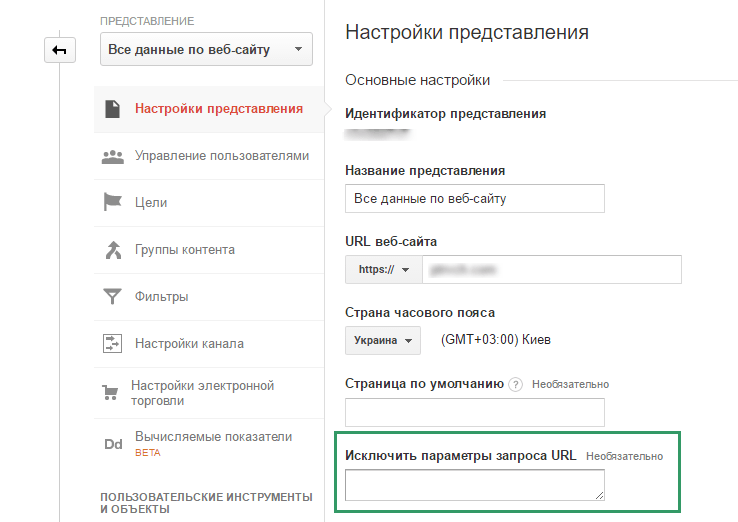Як запобігти помилкам в зборі даних Google Analytics
Google Analytics — незамінний інструмент для мільйонів власників онлайн-бізнесу і не тільки. Популярність цього сервісу обумовлена простотою впровадження і широким набором засобів для візуалізації та сегментування даних сайту, що зможе задовольнити як запити новачка в веб-аналітиці, так і потреби професіонала, що має справу з високонавантаженим онлайн-ресурсом.
Однак за зручністю у використанні Google Analytics часом можуть ховатися непомітні, але хворобливі вади в налаштуванні, через які дані сайту будуть передаватися в спотвореному вигляді або не передаватися зовсім.
Нижче — п’ять прикладів стратегічно важливих помилок, які найчастіше зустрічаються в налаштуванні Google Analytics, і шляхи до їх усунення.
1. Неповний або невірний код відстеження
Запорука правильної роботи Google Analytics — код відстеження треба встановити на кожній сторінці сайту. Google рекомендує поміщати код відстеження одразу ж після відкриваючого тега body, а в разі, якщо ви розміщуєте кілька контейнерів — використовуйте Google Tag Manager для зручного управління ними.
Якщо раніше у вас не був налаштований Google Analytics, налаштуйте його відразу за допомогою GTM – надалі буде набагато простіше як вносити будь-які зміни в налаштування контейнера, так і додавати нові.
Як усунути проблему:
Щоб швидко дізнатися, чи правильно встановлено код відстеження, скористайтеся розширенням Tag Assistant для Chrome. З його допомогою можна в один клік переглянути, які контейнери відстеження встановлено на сайті. Також Tag Assistant показує безліч корисної для дебаггінга інформації, наприклад зміст об’єкта dataLayer для GTM, активовані події, а також здатний дати ряд підказок щодо оптимізації контейнерів.
Під час натискання кнопки “Record” можна відстежити, як правильно спрацьовують тригери та чи спрацьовують вони взагалі. Це особливо зручно для прицільного дебаггінга.
Після того, як код відстеження було встановлено і перевірено, слід упевнитися, що він продовжує стабільно працювати весь час. Для того, щоб не перевіряти щодня вручну роботу код відстеження, скористайтеся функцією персоналізованих сповіщень Google Analytics.
За допомогою спеціальних сповіщень можна налаштувати повідомлення електронною поштою, які будуть приходити за певної умови, що можете задати ви самі.
Дістатися до меню створення повідомлень можна двома способами: на вкладці “Звіти” пункт в бічному меню “Сповіщення”, або на вкладці “Адміністратор” – “Мої сповіщення” в меню подання.
Можна задати тригер як за абсолютною, так і відносною зміною будь-якого параметра, порівнюючи значення зі значенням дня напередодні, дня минулого тижня або торік.
2. Не налаштовані або неправильно налаштовані цілі
Цілі Google Analytics — основа будь-якої стратегії веб-аналітики. Без цілей важко орієнтуватися і робити висновок про продуктивність сайту, його слабкі ланки та місця для поліпшення.
Не потрібно безпідставно здогадуватися про те, чи збігаються ваші уявлення про те, як відвідувач проводить час на сайті, з реальністю. Витратьте час на те, щоб розібратися, як налаштувати цілі, що збігаються з метою сайту – будь це візуалізація воронки продажів або відстеження переходів між статтями на блозі.
3. Відсутність уявлення за замовчуванням
Дві ситуації, так само небезпечні для коректного аналізу:
- Єдине уявлення про весь аккаунт (“Усі дані веб-сайту”) без будь-яких фільтрів, що забезпечують якісний збір статистики.
- Аккаунт з безліччю неправильно визначених ресурсів і уявлень, але без подання з чистими даними.
Як усунути проблему:
Експерти Google Academy радять мати як мінімум три подання для кожного ресурсу в вашому розпорядженні:
- Головне подання (Master view) – в якому налаштовані всі “технічні фільтри”, що усувають нерелевантну інформацію з сайту.
- Тестове подання (Test view) – тут ви експериментуєте з налаштуваннями з метою вибору оптимальної конфігурації, що відбиває.
- Подання за замовчуванням (“Усі дані по веб-сайту”) – служить бекапом на випадок будь-яких неприємностей з іншими уявленнями.
4 Відсутність інтеграції Google Analytics з іншими сервісами
Google Analytics підтримує інтеграцію з безліччю інших інструментів. Завдяки їм можно отримати достатньо повну картину поведінки користувачів на сайті. Нижче розповідаю про найпопулярніші й прості в об’єднанні.
Прив’язка до AdWords
Інтеграція Google Analytics до облікового запису AdWords не складає особливих труднощів, а користі приносить досить: після призв’язки акаунтів в Google Analytics відкриється можливість перегляду різноманітної статистики аккаунту AdWords, а також можливість імпортувати цілі з Google Analytics в AdWords і більш ефективно працювати з переліками ремаркетингу.
Прив’язка до Google Search Console
За допомогою інтеграції Google Search Console ви отримаєте доступ до даних з органічного пошуку сайту прямо в інтерфейсі Google Analytics.
На цих двох сервісах перелік сервісів, доступних для інтеграції з Google Analytics не закінчується. У мережі є безліч інструментів, які допоможуть вам отримати повну картину вхідних даних.
5 Робота з сирими даними
Якість вхідних даних — вузьке місце всього процесу веб-аналітики. Якість аналізу безпосередньо і в першу чергу залежить від них.
Ось кілька порад щодо отримання надійних і перевірених даних.
Використовуйте фільтри
Для отримання точних і не дубльованих даних по сайту має сенс накласти наступні фільтри:
- Виключення власної IP-адреси, а також IP-адрес всіх веб-майстрів, що мають доступ до аккаунту.
- Фільтри за нижнім регістром (lowercase filters) на параметрах кампанії, URI запиту та імені хоста.
- Фільтр за ім’ям хоста.
Нагадую, що не слід застосовувати ці фільтри до подання за замовчуванням – створіть для цього окреме подання.
Використовуйте компоновник URL
За замовчуванням Google Analytics відстежує чотири джерела трафіку:
- Прямий трафік (Direct traffic) – безпосередній перехід через URL в адресному рядку або закладці браузера;
- Органічний трафік (Organic traffic) – користувачі, які прийшли через пошук;
- Реферальний трафік (Referrals) – користувачі, які перейшли з інших сайтів;
- Платний трафік (CPC – Cost per click) – за умови правильно інтегрованого облікового запису AdWords.
Однак якщо ви активно використовуєте email-маркетинг або запускаєте партнерські програми, для коректного відстеження цих кампаній слід скористатися – компоновником URL.
Виключайте технічні параметри запиту
Параметри url-адрес, за якими переходять користувачі сайту, умовно можна розділити на два типи:
- Аналітичні, релевантні для збору даних Google Analytics, наприклад, UTM-мітки: utm_source, utm_medium, utm_campaign.
Ці параметри виключати не слід, оскільки разом з ними загубляться важливі дані. - Технічні, що містять інформацію прикладного характеру, що не релевантна в контексті веб-аналітики, наприклад:
example.com/?sessionid=123456.Google Analytics буде розпізнавати сторінки з подібними get-параметрами та без них як дві різних адреси, та інформація з однієї сторінки може роздвоїтися. У гіршому випадку одна сторінка з різними параметрами url розділить інформацію на десятки груп.
Скористайтеся цим вікном, щоб вказати параметри, які повинні бути виключені:
Висновок
Завдяки широким можливостям Google Analytics зі збору та сегментації інформації про відвідувачів сайту часом важко або неможливо неозброєним оком розгледіти, чи коректно зібрана інформація. Це далеко не вичерпний набір рекомендацій з налаштування Google Analytics, однак поради з цієї статті будуть корисні під час початкового налаштування аккаунту.